In diesem Beitrag zeigen wir Ihnen, wie Sie das können Importieren Sie ein PDF-Dokument und fügen Sie es zu OneNote hinzu auf einem Windows 11/10-PC.
Warum kann ich ein PDF nicht in OneNote öffnen?
Sie können ein PDF-Dokument nicht direkt in OneNote öffnen. Sie können jedoch ein PDF-Dokument in OneNote als Dateianhang oder Ausdruckbild einfügen. Sie müssen lediglich die Einfügefunktion verwenden, um Ihren Notizen ein PDF-Dokument hinzuzufügen. Wir haben die Schritte dazu besprochen, schauen Sie sich also unten an.
Wie importiere ich PDF in OneNote?
Um ein PDF-Dokument in OneNote zu importieren, müssen Sie die folgenden einfachen Schritte ausführen:
- Öffnen Sie OneNote.
- Gehen Sie zum Menü Einfügen.
- Klicken Sie auf die Option Dateianhang.
- Durchsuchen Sie die Eingabe-PDF-Datei und wählen Sie sie aus.
- Wählen Sie den gewünschten Modus.
- Exportieren/teilen/drucken Sie Ihre Notiz.
Starten Sie zunächst die OneNote-Anwendung und öffnen Sie die Notiz, in die Sie eine PDF-Datei einfügen möchten.
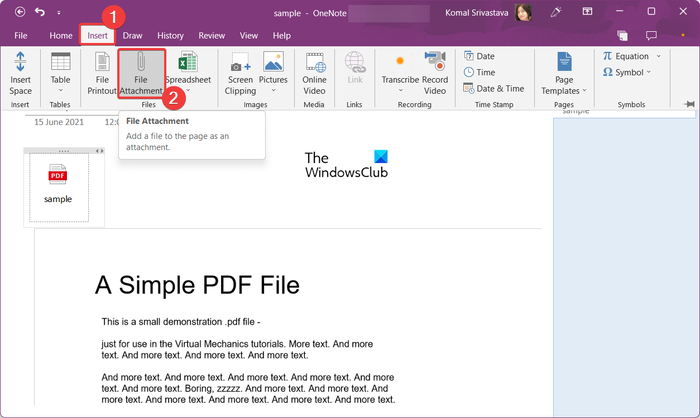
Klicken Sie nun auf Einfügen Menü aus der oberen Menüleiste und aus dem Dateien Gruppe, wählen Sie die Dateianhang Möglichkeit.
Anschließend durchsuchen und importieren Sie die Quell-PDF-Datei von Ihrem Computer.
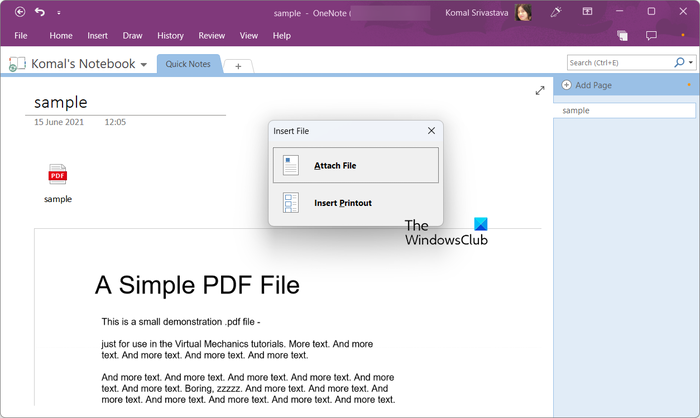
Wenn Sie die PDF-Datei auswählen, werden Sie nach dem gewünschten Modus zum Einfügen von PDF-Dateien in Ihre Notizen gefragt. Sie können entweder auswählen Datei anhängen oder Ausdruck einfügen. Im Modus „Datei anhängen“ wird die PDF-Datei als einfacher Dateianhang eingefügt. Sie können auf den Anhang doppelklicken, um die PDF-Datei zu öffnen. Im Modus „Ausdruck einfügen“ wird mit dem Dateizeiger ein Ausdruck der Quell-PDF-Datei in Ihre Notizen eingefügt. Und der Inhalt der PDF-Datei wird direkt in Ihren Notizen sichtbar.
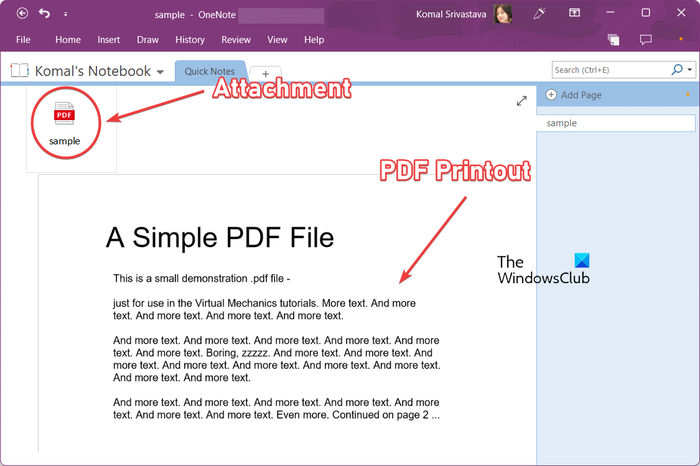
Sobald Sie den Modus ausgewählt haben, wird das PDF in Ihre Notizen eingefügt. Sie können Ihre Notizen jetzt speichern, teilen oder drucken. Oder Sie können Ihre Notizen in eine lokale Datei in verschiedenen Dateiformaten wie DOCX, DOCX, PDF, XPS usw. exportieren. Sie können auf diese Optionen über das Menü „Datei“ zugreifen.
Lesen: Wie kopiere ich mit OneNote Text aus einem Bild?
Wie konvertiert man ein PDF in OneNote?
Sie können ein PDF auch in OneNote konvertieren. Dies ist eine weitere Methode zum Konvertieren und anschließenden Einfügen einer PDF-Datei in Ihr OneNote. Dazu können Sie die folgenden Schritte ausführen:
Öffnen Sie zunächst Ihr PDF-Dokument in einem PDF-Reader oder einem Webbrowser wie Google Chrome oder Microsoft Edge.
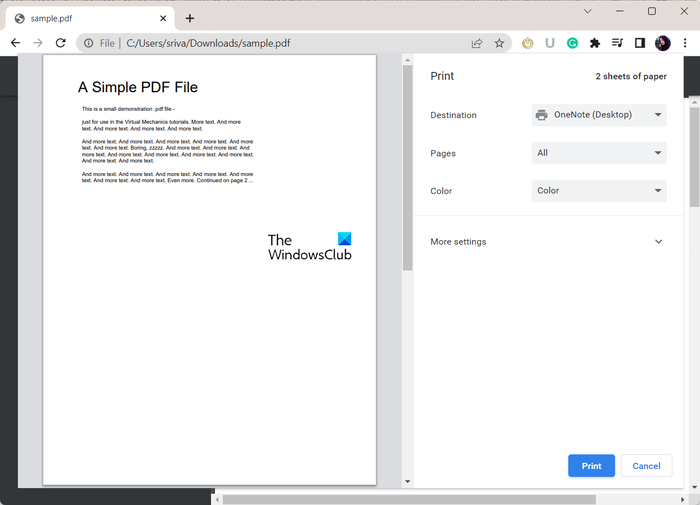
Klicken Sie nun auf Drucken Option und stellen Sie dann den Drucker ein als OneNote (Desktop). Anschließend richten Sie Anpassungsoptionen wie Layout, Farbe usw. ein. Wenn Sie fertig sind, klicken Sie auf die Option „Drucken“.
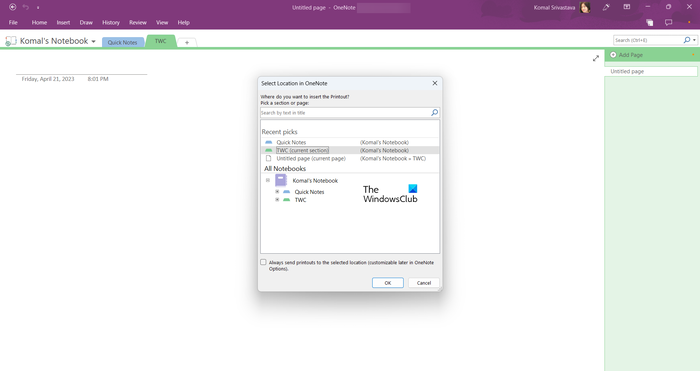
Wählen Sie als Nächstes den Speicherort in OneNote aus, an dem Sie die PDF-Datei hinzufügen möchten.
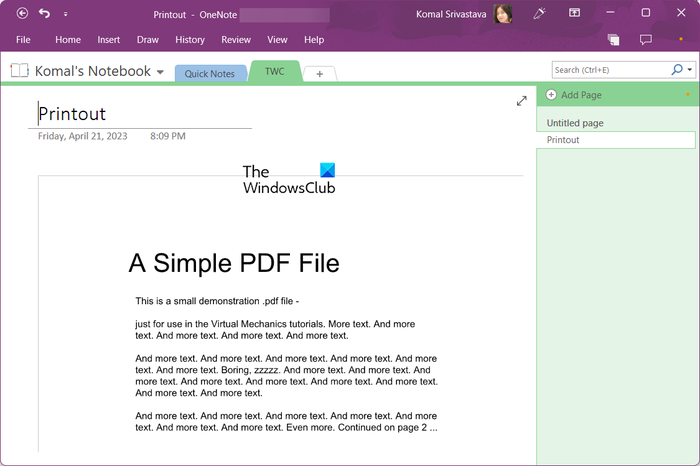
Sobald Sie dies auswählen, wird die PDF-Datei konvertiert und in OneNote hinzugefügt.
Lesen: OneNote-Funktionen, die Sie möglicherweise nicht verwenden, aber verwenden sollten
Wie füge ich ein PDF in OneNote hinzu und bearbeite es?
Sie können ein PDF als Ausdruckbild in OneNote hinzufügen und es dann über das Menü „Zeichnen“ mit Anmerkungen versehen. Klick auf das Ziehen Menü in der oberen Symbolleiste und wählen Sie dann das gewünschte Werkzeug aus, um eine Anmerkung hinzuzufügen. Sie können in OneNote mit einem Textmarker oder einem Stift über Ihr PDF zeichnen. Darüber hinaus können Sie mit dem Textwerkzeug Text einfügen, den Hintergrund ändern, Formen hinzufügen und vieles mehr.
Ich hoffe das hilft!
Jetzt lesen: Wie füge ich eine Excel-Tabelle in OneNote ein?






